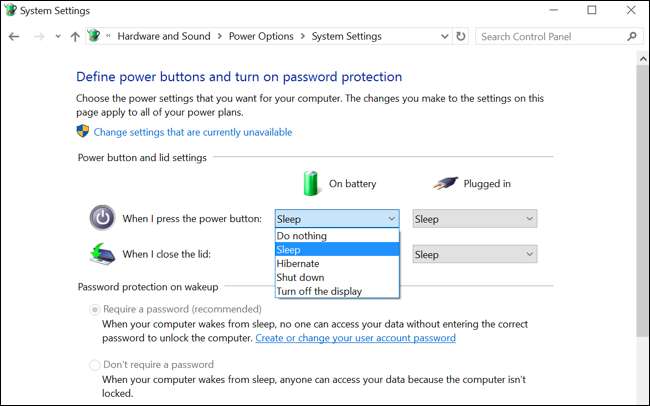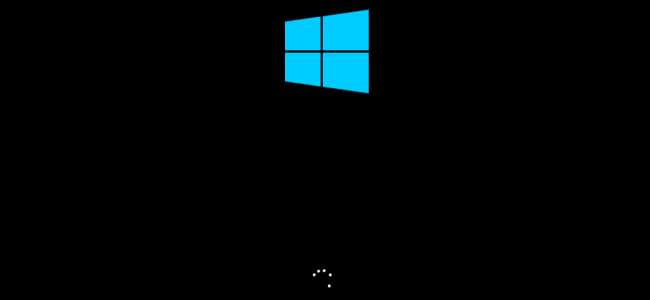
Theo mặc định, Windows sẽ tự động đặt máy tính của bạn ở chế độ ngủ sau vài phút không hoạt động hoặc khi bạn đóng nắp. Nó sẽ ngủ đông trên máy tính của bạn sau một vài phút nhất định, nhưng nếu bạn muốn nó ngủ đông thường xuyên hơn, thì các cài đặt này hơi khó tìm.
Ở chế độ ngủ, máy tính của bạn chuyển sang trạng thái năng lượng thấp hơn. Nó có thể đánh thức và sử dụng được gần như ngay lập tức vì nó tiếp tục cung cấp năng lượng cho RAM. Khi máy tính ở chế độ ngủ đông, nó sẽ ghi nội dung của RAM vào ổ cứng và sau đó ngừng sử dụng năng lượng. Sẽ mất nhiều thời gian hơn để thức dậy vì nó phải tải lại nội dung của tệp ngủ đông vào RAM, nhưng bạn sẽ không bị mất dữ liệu nếu pin hết, mất điện hoặc một số thảm họa liên quan đến nguồn khác xảy ra .
Định cấu hình Windows chờ bao lâu trước khi ngủ đông sau khi ngủ
LIÊN QUAN: PSA: Không tắt máy tính của bạn, chỉ sử dụng chế độ ngủ (hoặc ngủ đông)
Để tìm cài đặt chế độ ngủ đông, hãy mở Bảng điều khiển và đi tới Phần cứng và Âm thanh> Tùy chọn Nguồn> Thay đổi Cài đặt Gói.
(Các cài đặt này được gắn với gói nguồn của bạn. Tuy nhiên, theo mặc định, máy tính của bạn sẽ luôn được đặt ở Kế hoạch điện "cân bằng" trừ khi bạn chọn một gói điện khác.)
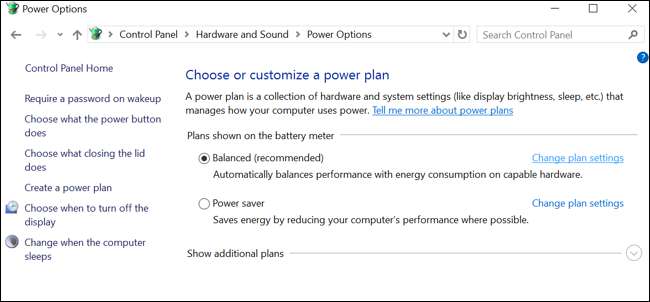
Bạn có thể kiểm soát chính xác thời điểm máy tính của mình chuyển sang chế độ ngủ từ đây. Nếu bạn có máy tính xách tay, có các cài đặt riêng biệt cho cả thời điểm máy ở chế độ ngủ khi máy “bật pin” và khi máy “cắm điện”. Nhấp vào liên kết “Thay đổi cài đặt nguồn nâng cao” ở phía dưới cùng.
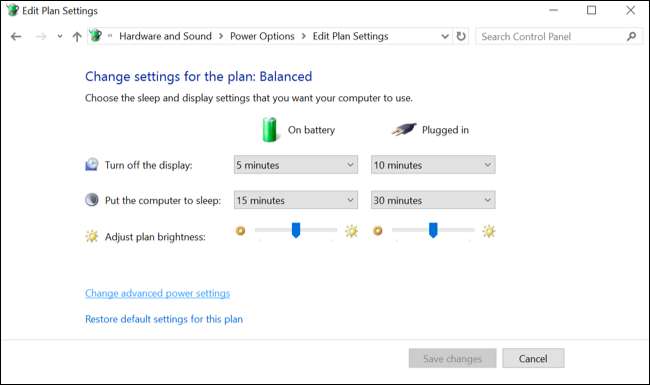
Mở rộng phần "Ngủ" và sau đó mở rộng "Ngủ đông sau". Bạn có thể chọn chính xác số phút máy tính của mình đợi trước khi chuyển sang chế độ ngủ trên cả nguồn pin và khi được cắm vào nguồn. Nhập “0” và Windows sẽ không ngủ đông.
Ví dụ: nếu bạn đặt máy tính ở chế độ ngủ sau 10 phút và ngủ đông sau 60 phút, nó sẽ chuyển sang chế độ ngủ sau 10 phút không hoạt động và sau đó ngủ đông 50 phút sau khi bắt đầu ngủ.
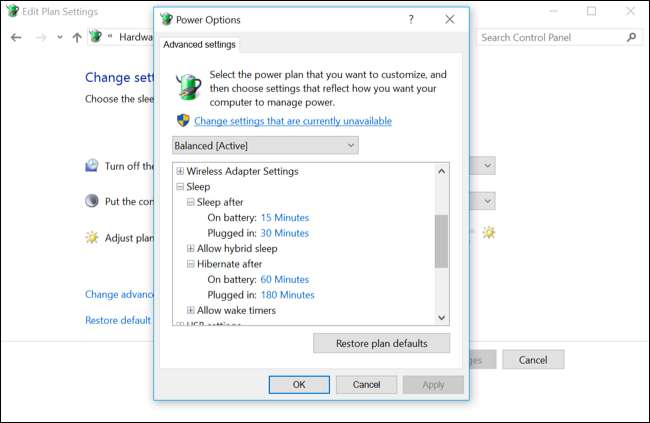
Chọn xem Windows có chế độ ngủ đông ở mức pin quan trọng hay không
Windows có thể tự động ngủ đông khi pin đạt đến mức quan trọng, điều này rất quan trọng. Điều này đảm bảo máy tính xách tay sẽ tự động chuyển sang chế độ ngủ đông và lưu trạng thái của nó. Nếu máy tính xách tay không tự động ngủ đông ở mức pin yếu, pin sẽ chỉ chết và ngừng cung cấp năng lượng cho RAM. Sau đó, bạn sẽ mất tất cả công việc của mình khi máy tính tắt.
Bạn sẽ tìm thấy tùy chọn để định cấu hình cài đặt này trong cửa sổ Cài đặt nâng cao mà chúng tôi đã sử dụng ở trên. Lần này, hãy mở rộng phần “Pin”.
Trong hành động "Pin tới hạn", bạn có thể chọn những gì bạn muốn máy tính làm khi máy đạt đến mức pin quan trọng – ví dụ: ngủ đông. Nếu không muốn máy tính xách tay ở chế độ ngủ đông, bạn chỉ cần yêu cầu máy tính xách tay tắt và mất trạng thái hệ thống, nhưng sau đó bạn sẽ mất dữ liệu bất cứ khi nào máy tính xách tay của bạn gần hết pin. Chúng tôi nghĩ rằng cài đặt này ở chế độ ngủ đông là một ý tưởng hay.
Trong “Mức pin tới hạn”, bạn có thể chọn mức phần trăm pin mà Windows coi là “nghiêm trọng”. Nếu pin máy tính xách tay của bạn cạn kiệt nhanh chóng, bạn có thể muốn đặt mức này ở mức cao hơn một chút. Nếu pin máy tính xách tay của bạn hết chậm, bạn có thể muốn đặt ở mức thấp hơn một chút.

Bật hoặc tắt chế độ ngủ kết hợp
Bạn cũng sẽ nhận thấy tùy chọn "chế độ ngủ kết hợp" tại đây. Theo mặc định, tính năng này được bật trên PC để bàn, nhưng không được bật trên PC máy tính xách tay.
Khi chế độ ngủ kết hợp được bật, máy tính sẽ tự động lưu nội dung của RAM vào đĩa mỗi khi nó ở chế độ ngủ. Điều này hữu ích cho máy tính để bàn, vì nó đảm bảo chúng sẽ không bị mất trạng thái hệ thống nếu bị mất nguồn – xét cho cùng, máy tính để bàn không có pin tích hợp như máy tính xách tay.
Tính năng này không được bật cho máy tính xách tay vì nó sẽ sử dụng thêm năng lượng pin để lưu nội dung của RAM vào đĩa mỗi khi máy tính xách tay chuyển sang chế độ ngủ. Raymond Chen của Microsoft có đã giải thích tùy chọn này chi tiết hơn.
Bạn có lẽ nên để tùy chọn này một mình. Nó thường không được bật trên máy tính xách tay và không được tắt trên máy tính để bàn.
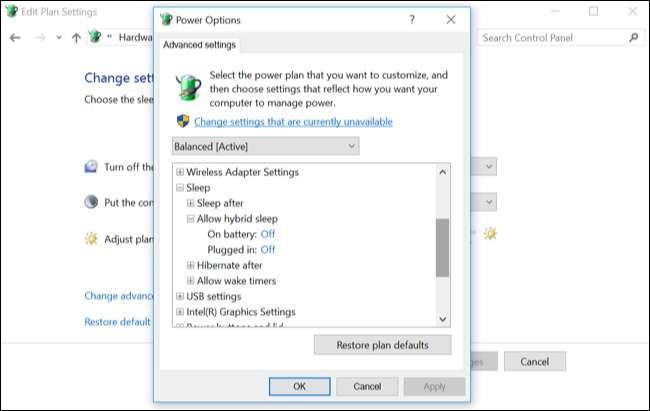
Cho PC của bạn ngủ đông khi bạn nhấn nút nguồn hoặc đóng nắp
Bạn cũng có thể chọn điều gì sẽ xảy ra khi nhấn nút nguồn của PC hoặc đóng nắp máy tính xách tay bằng cách đi tới Bảng điều khiển> Phần cứng và âm thanh> Tùy chọn nguồn> Chọn chức năng của nút nguồn.
Trong “Khi tôi nhấn nút nguồn”, bạn có thể chọn máy tính sẽ làm gì khi bạn thực hiện các tác vụ này. Theo mặc định, máy tính của bạn sẽ tắt hoặc chuyển sang chế độ ngủ - nhưng bạn có thể đặt máy tính của mình ở chế độ ngủ đông khi bạn nhấn nút nguồn hoặc đóng nắp, nếu muốn.